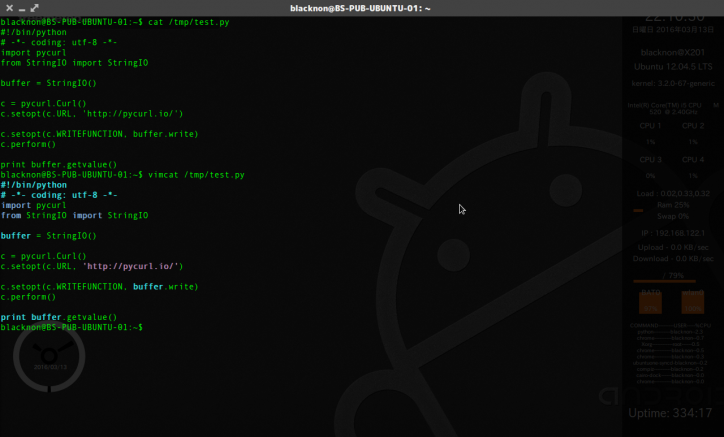
Linuxなどで、ソースなどをcatで開いた際に自動的にSyntaxHighlightしてくれるツールってどんなのがあるのかなぁ、と思ったので、少し調べてみた。
基本的に、インストール先はCentOSやUbuntuとして記述していくので、それ以外のディストリを使っている場合は随時読み替えてもらいたい。
1.vimcat・vimpager
まぁ、まずは基本と言ってもいいvimcatから。
インストールも簡単で、以下のコマンドでインストール可能だ。
※なお、利用にはvimをインストールしている必要があるので注意。
git clone git://github.com/rkitover/vimpager
cd vimpager
sudo make installインストールしたら、後は普通にcatを利用するように開きたいファイルを指定すれば良い。
vimcat ソースファイル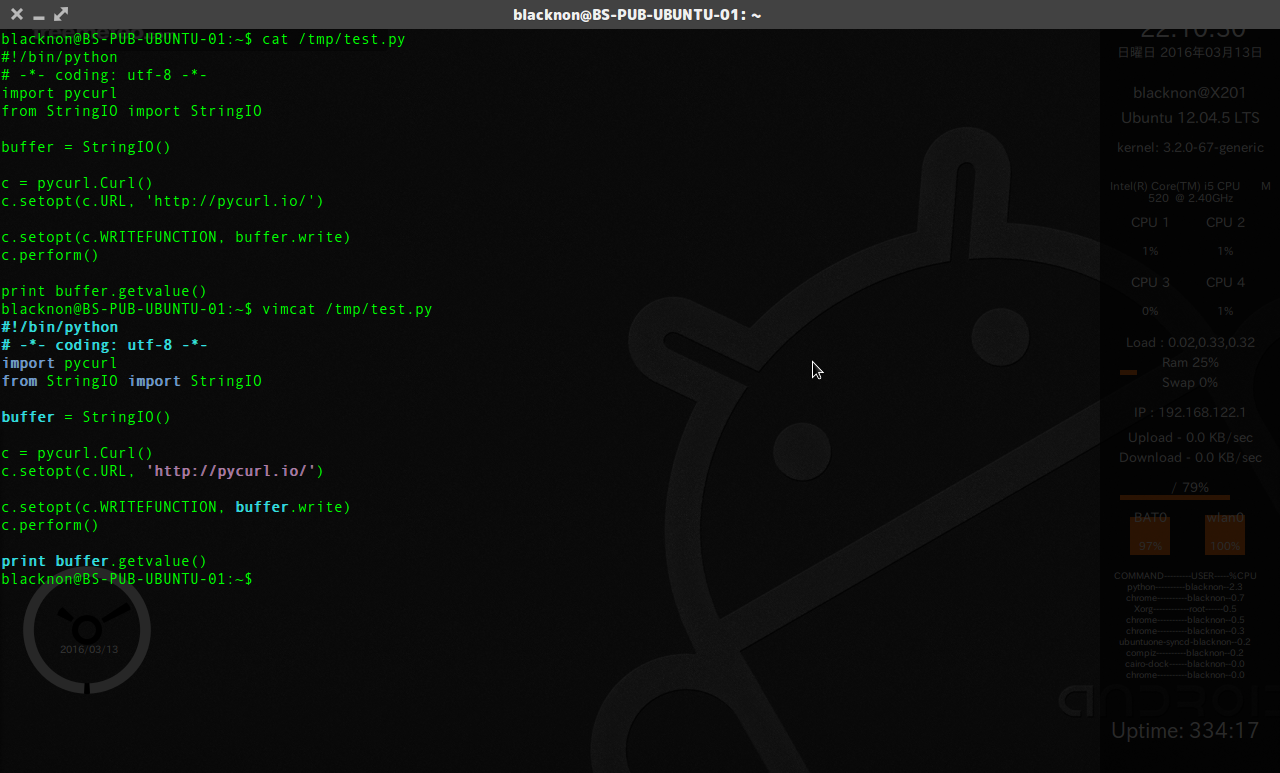
lessのように見る場合は、同時にインストールされているvimpagerコマンドを用いる。
cat ソースファイル | vimpager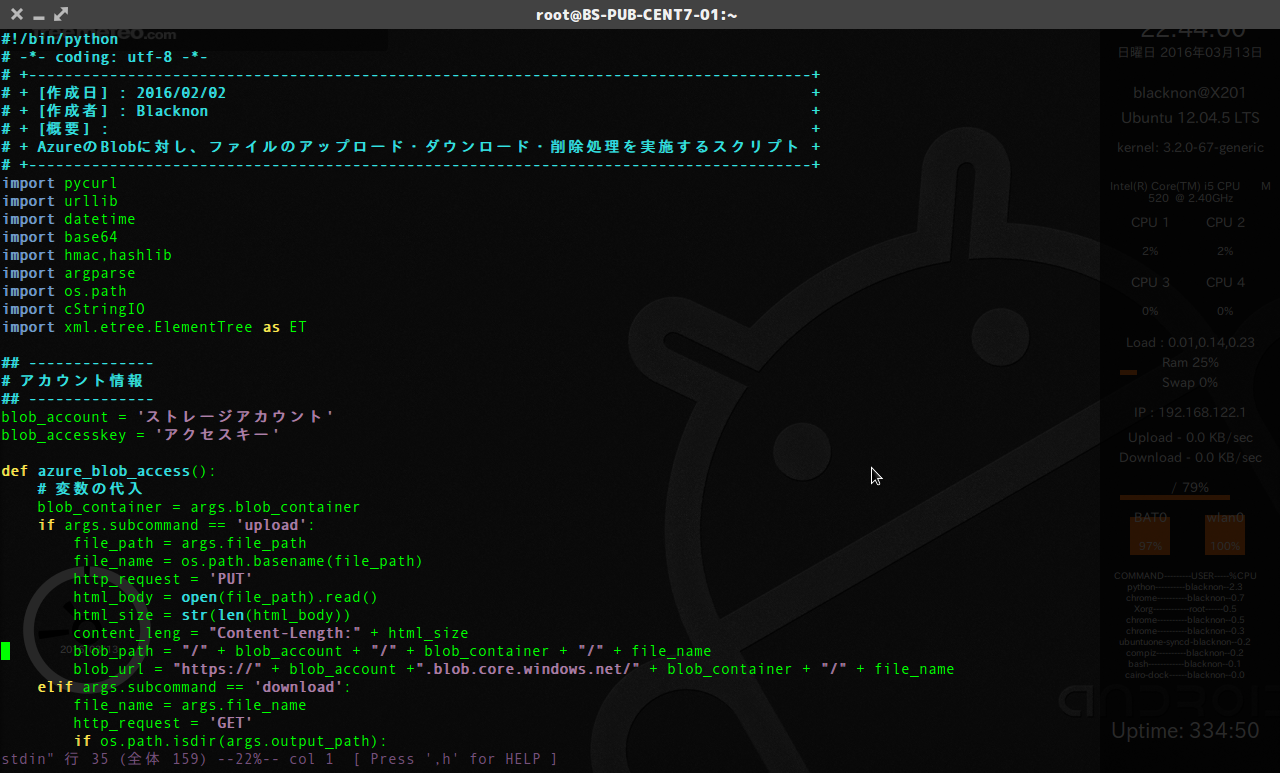
2.Pygments
Python製のツール『Pygments』。
インストールには、pipもしくはeasy_installを用いると良いだろう。
sudo pip install pygments
sudo easy_install Pygmentsインストールができたら、以下のようにコマンドを実行することで、ソースファイルを色付きで標準出力に出してくれる。
pygmentize ソースファイル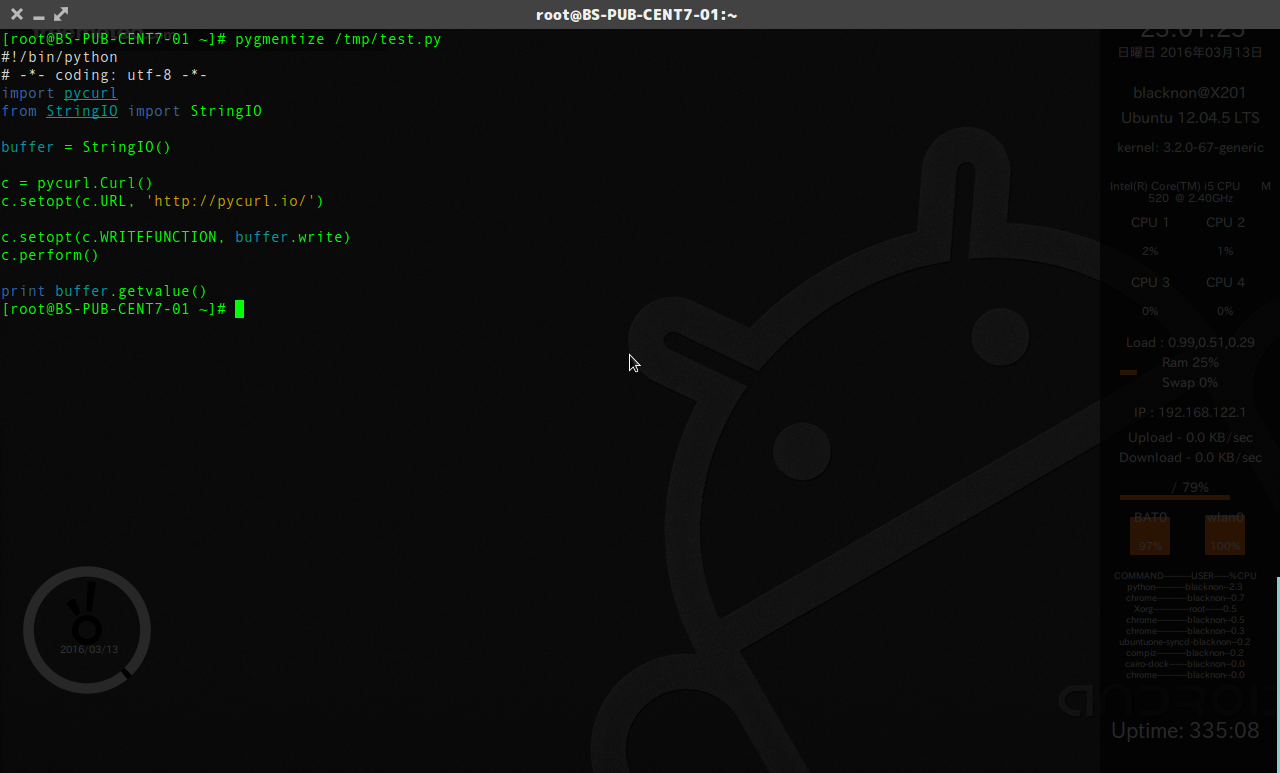
残念ながら、このコマンド単体ではlessの際に色付きでは表示出来ない(moreでは出来る)。
3.source-highlight
『source-highlight』。
以下のようにコマンドを実行することでインストールできる。
sudo yum install source-highlight #RHEL系の場合
sudo apt-get install source-highlight # Debian/Ubuntu系の場合インストール完了後に注意したいのが、そのままコマンドを打ってもSyntaxHighlight付きのhtmlファイルが生成されるだけだ。
コンソール上で色付き表示させたい場合は、以下のようにコマンドを実行する。
src-hilite-lesspipe.sh ソースファイル
/usr/share/source-highlight/src-hilite-lesspipe.sh ソースファイル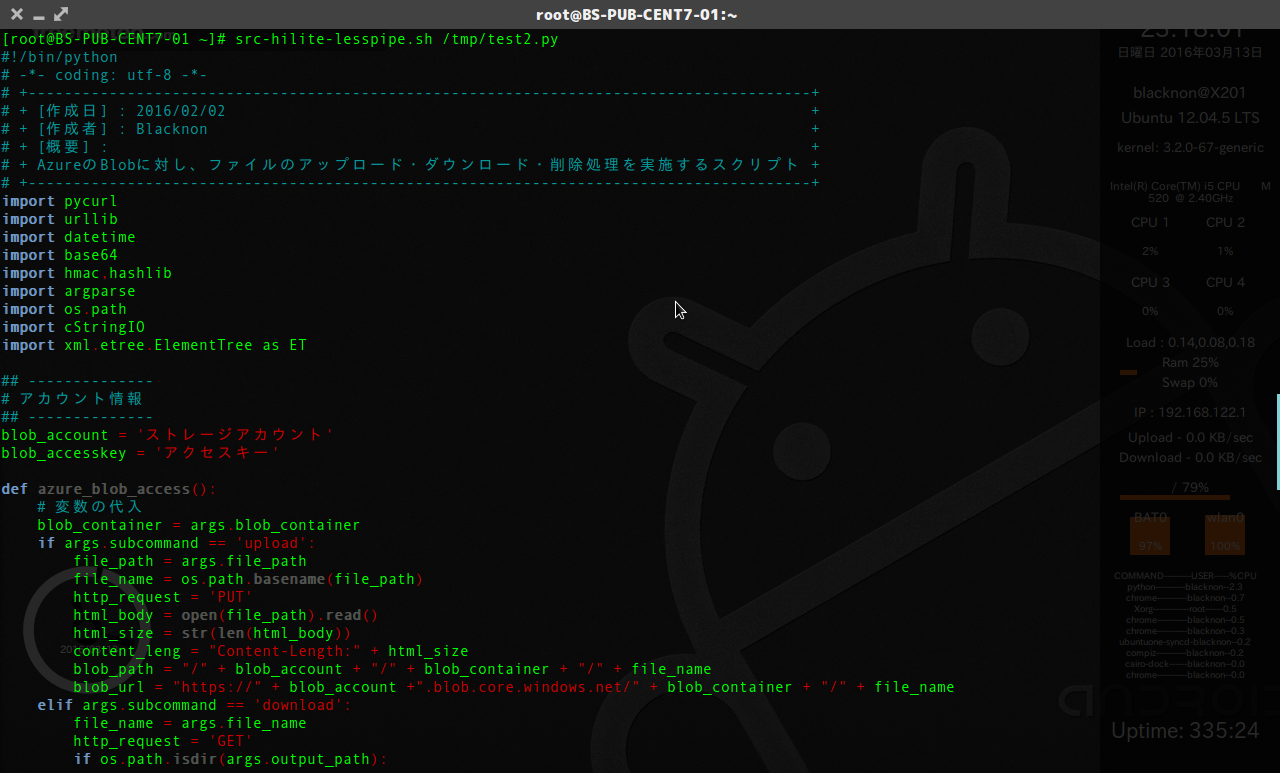
4.highlight
機能が豊富らしい『highlight』コマンド。
以下のようにコマンドを実行することでインストール出来る。
sudo yum install highlight #RHEL系の場合
sudo apt-get install highlight # Debian/Ubuntu系の場合インストール後、以下のようにコマンドを実行することでソースコードをハイライト表示させることができる。
highlight -O ansi ソースファイル
5.ccat
『ccat』。
以下のコマンドでインストールが出来る。
brew install ccat # MacOSX
go get -u github.com/jingweno/ccat # ソースからのインストール
インストール後、以下のコマンドで利用する。
ccat --bg=dark ソースファイル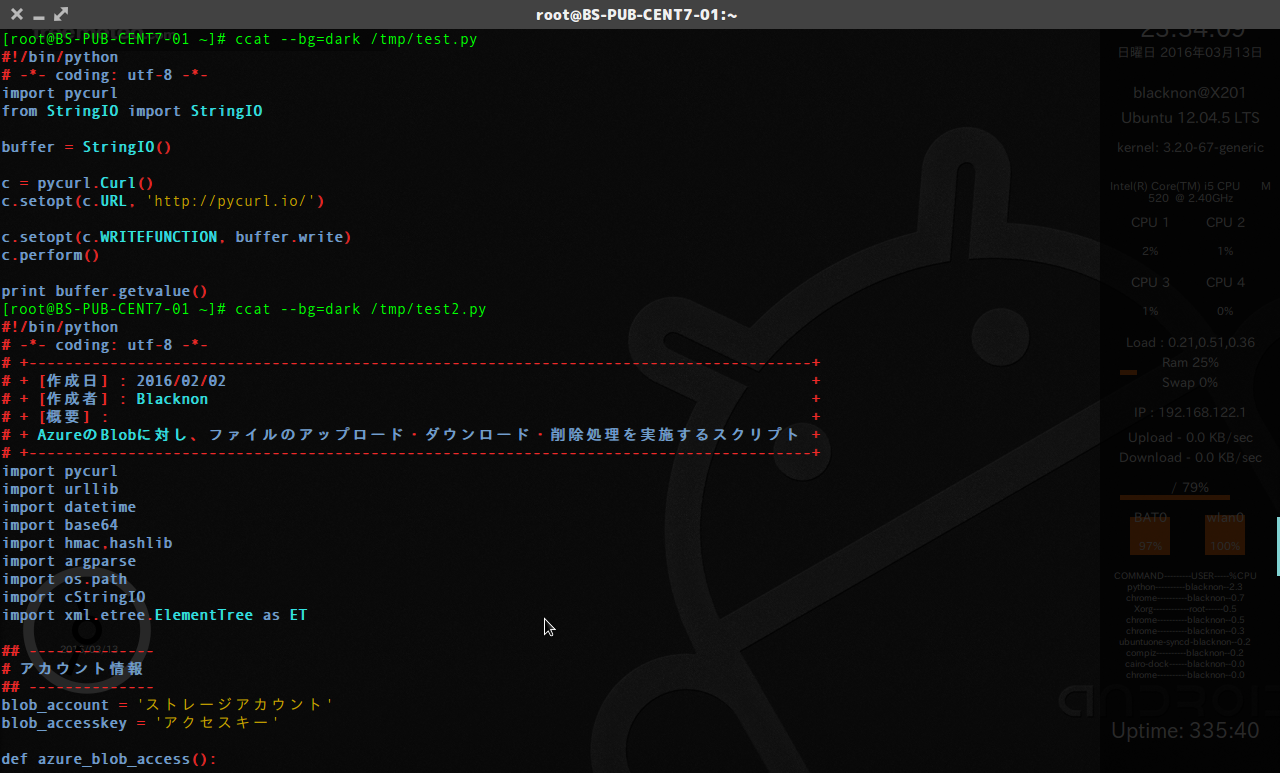
6.Supercat
『Supercat』。
以下のコマンドでインストールできる。
wget http://supercat.nosredna.net/supercat-0.5.5.tar.gz
tar xzvf supercat-0.5.5.tar.gz
cd supercat-0.5.5
./configure
make
make installインストール完了後、以下のコマンドで利用する。
spc ソースファイル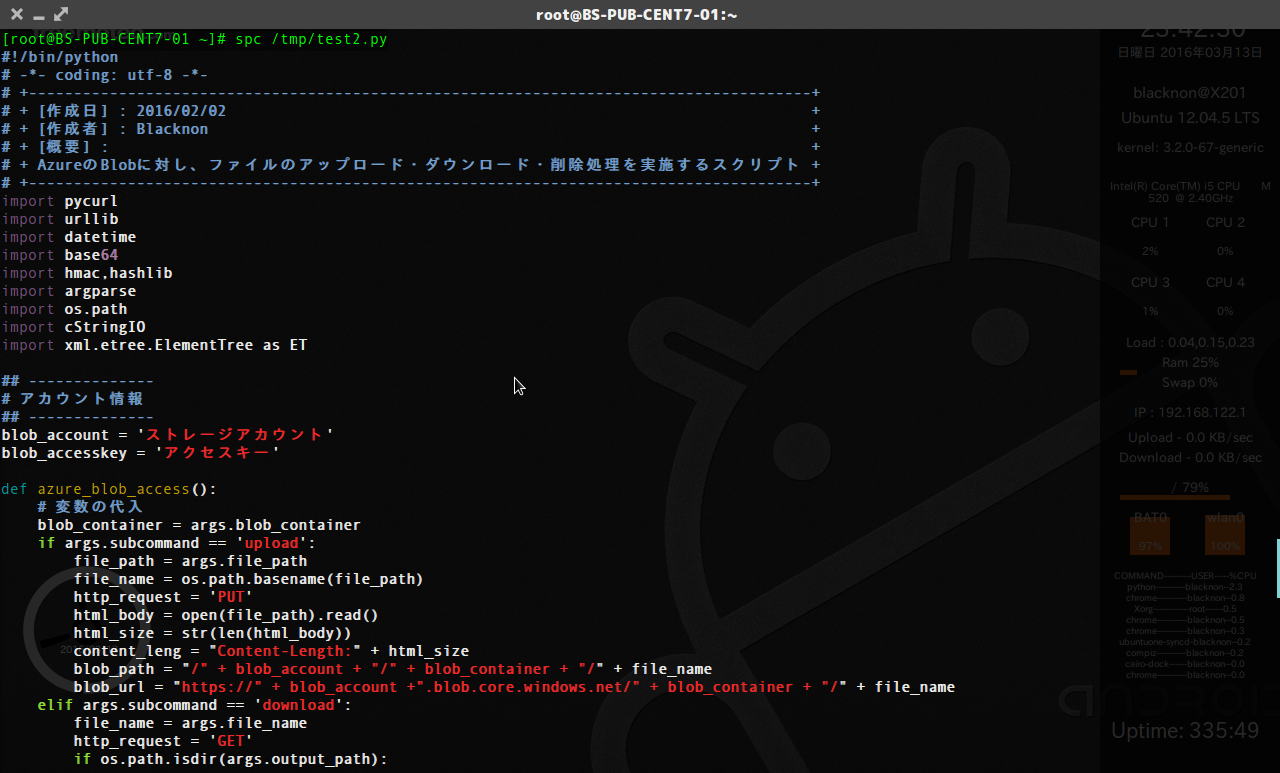
正直、6種類もあるとは思わなんだ…。
まだあるかも知れないので、見つけたら追加していこう。

